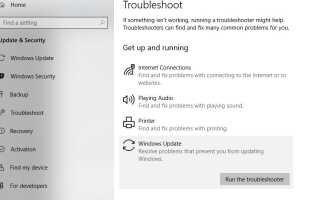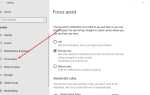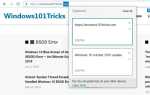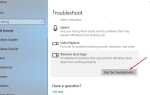Microsoft регулярно выпускает Windows Обновления Включайте новые функции и исправляйте множество ошибок. Кроме того, Windows 10 автоматически устанавливает обновления, если ваши окна подключены к Интернету. Или вы можете проверить наличие доступных обновлений в меню Пуск-Настройки-Обновление и Проверка безопасности для обновления. Но иногда из-за нескольких причин Windows не удается загрузить и установить обновления. При обновлении Windows 10 не удалось установить ошибку 0x80248007 или ошибку 0x80072ee7. Полное сообщение, как.
Были проблемы с установкой некоторых обновлений, но мы попробуем позже. Если вы продолжаете видеть это и хотите искать информацию в Интернете или обратиться в службу поддержки, это может помочь:
Обновление определения для Защитника Windows –KB2267602 (определение 1.275.1118.0) — ошибка 0x80248007
Ошибка обновления Windows 10 0x80248007 означает, что в Центре обновления Windows отсутствуют файлы, или Центр обновления Windows не может найти Условия лицензии на программное обеспечение Microsoft. Эта ошибка появляется и мешает пользователям загружать и устанавливать любые обновления через раздел обновлений Windows.
Ошибка обновления 0x80248007 в Windows 10
Microsoft признала эту ошибку, и она должна быть исправлена в обновлении для Windows. Если вы думаете, что после некоторых попыток эта ошибка исчезнет, значит вы ошибаетесь. Необходимо выполнить следующие шаги для исправления Не удалось загрузить ошибку обновления Windows 10 0x80072ee7, «Обновление Windows 10 не удалось установить ошибку 0x80248007», ошибка обновления Windows 10 0x80072af9 окончательно.
Используйте средство устранения неполадок обновления Windows
Windows 10 имеет встроенный инструмент устранения неполадок, чтобы исправить ошибку, связанную с обновлением Windows. Это самый простой способ попробовать, поэтому сначала запустите его.
- Перейдите на сайт поддержки Microsoft и загрузите средство устранения неполадок (прямая ссылка для скачивания).
- После загрузки откройте папку назначения и запустите приложение.
Для запуска сборки в обновлении Windows средство устранения неполадок
- Откройте приложение «Настройки» с помощью сочетания клавиш Windows + I,
- Нажмите на обновление безопасность, то устранение неполадок,
- Теперь прокрутите вниз и найдите обновление Windows,
- Далее необходимо нажать кнопку запуска средства устранения неполадок, чтобы запустить процесс диагностики.
- Это проверит систему на наличие ошибок и проблем, которые мешают установить обновления, которые могут занять несколько минут, чтобы завершить и исправить их самостоятельно.
- После завершения процесса диагностики перезагрузите компьютер.
- Теперь перезагрузите окна и снова проверьте обновления еще раз.
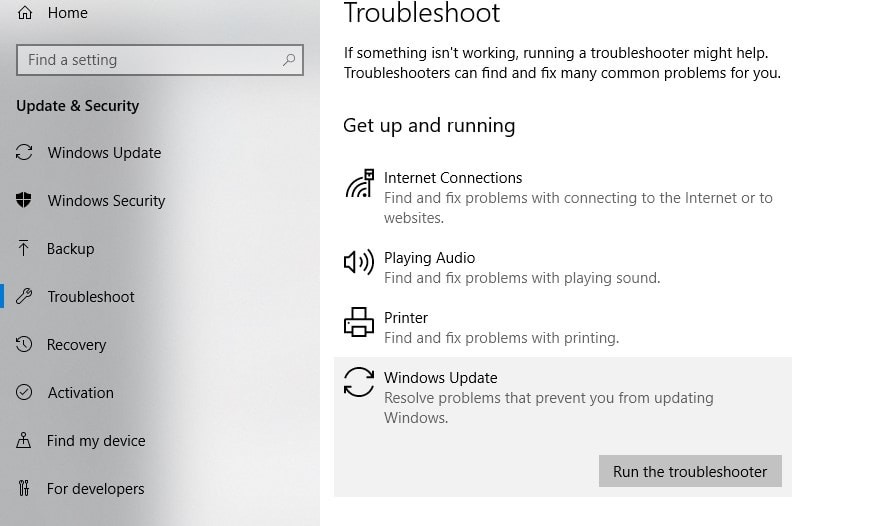
Запустите службу установщика Windows
Эту ошибку иногда можно решить, запустив вручную службу установщика Windows. Для этого необходимо выполнить следующие шаги:
- Нажмите клавишу Windows и введите cmd здесь. Щелкните правой кнопкой мыши результат командной строки и выберите «Запуск от имени администратора».
- В командной строке с повышенными правами введите net start msiserver и нажмите Enter на клавиатуре, чтобы выполнить команду.
- Будет отображаться служба установки Windows была успешно запущена.
- Теперь закройте командную строку, нажав X или введя Exit и выполнив команду. Теперь перезагрузите систему и проверьте наличие доступных обновлений для загрузки и установки.
Сбросить компоненты обновления Windows
Если после запуска средства устранения неполадок у вас по-прежнему возникают проблемы, выполнение тех же действий вручную может помочь в тех случаях, когда средство устранения неполадок не помогло. Удаление файлов кэша обновлений Windows — еще одно решение, которое может работать только для вас.
- Откройте командную строку как администратор,
- Тип: net stop wuauserv Нажмите клавишу Enter, чтобы остановить службу обновления Windows.
- Затем запустите биты остановки сети, чтобы остановить обслуживание битов.
- Сверните командную строку и перейдите в C:> Windows> SoftwareDistribution> DataStore. Удалите все файлы в папке.
- Сделайте то же самое на C:> Windows> Распространение программного обеспечения> Папка загрузок.
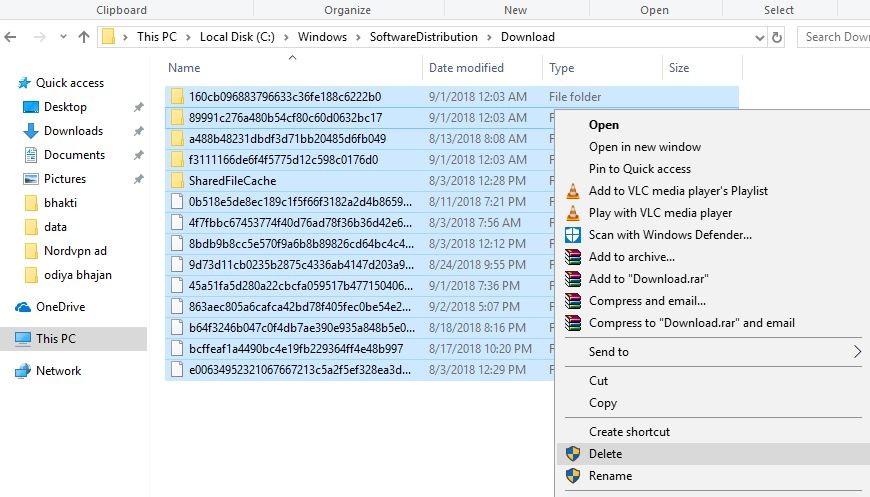
- Может потребоваться разрешение администратора. Дай это. Не волнуйся. Здесь нет ничего жизненно важного. Центр обновления Windows будет воссоздавать то, что ему нужно, при следующем запуске.
- Теперь снова перейдите в командную строку и перезапустите остановленные службы для этого типа команд ниже по порядку и нажмите клавишу ввода.
Первый тип: net start wuauserv и нажмите клавишу Enter, чтобы запустить службу обновления Windows. - net start bits Нажмите клавишу «Ввод», чтобы запустить службу фоновой разведки BITS.
- После перезапуска службы вы можете закрыть командную строку и перезапустить Windows.
- Попробуйте Windows Update еще раз и посмотрите, исправлена ли ваша проблема.
- Вы сможете загрузить и установить обновления успешно.
Восстановление поврежденных системных файлов Windows
Команда SFC — это простое решение для устранения некоторых проблем, связанных с окнами. Если какие-либо отсутствующие или поврежденные системные файлы создают проблему, System File Checker, если очень полезно исправить. Если эта ошибка (обновление Windows 10 завершается с ошибкой 0x80248007) происходит из-за поврежденных отсутствующих или поврежденных системных файлов, эта проверка системных файлов может помочь исправить эту ошибку.
- Прежде всего, вам нужно будет открыть командную строку от имени администратора.
- Затем введите «SFC / SCANNOW» и нажмите Enter.
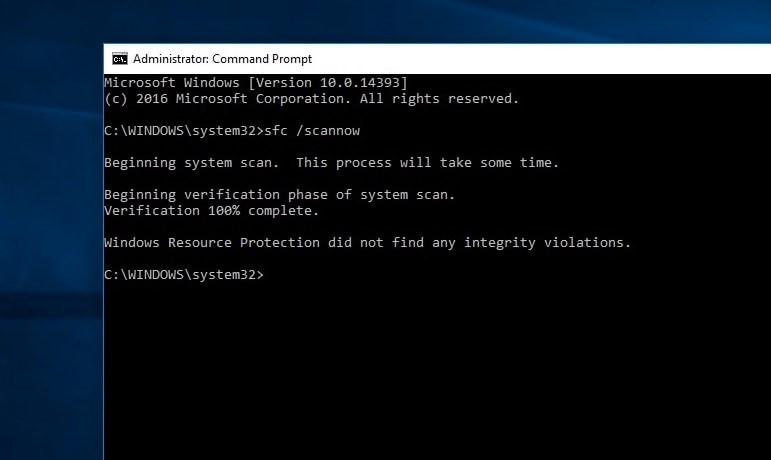
Это просканирует вашу систему на наличие всех ее важных системных файлов и заменит их при необходимости. Подождите, пока Windows сканирует и восстанавливает системные файлы. Если эта программа проверки системных файлов обнаружит, что защищенные файлы перезаписаны неправильными файлами, она извлечет правильный системный файл из резервной копии системных файлов (а именно, dllcache) и заменит неправильный файл. После завершения проверки и восстановления системных файлов перезагрузите компьютер и проверьте, нормально ли работает компьютер.
Вот некоторые из лучших рабочих решений, которые можно исправить Не удалось загрузить Ошибка обновления Windows 10 0x80072ee7, «Обновление Windows 10 не удалось установить ошибку 0x80248007 «, Ошибка обновления Windows 10 0x80072af9 постоянно. Я надеюсь, что после выполнения этих шагов Windows установит обновления без каких-либо ошибок. У любого запроса, предложения, не стесняйтесь комментировать ниже.
Также Читать
- Решено: НЕПРАВИЛЬНАЯ ИНИЦИАЛИЗАЦИЯ СБОРА Windows 10 BSOD
- Как включить или отключить Hibernate Option в Windows 10
- Не удается установить приложения из магазина Microsoft — Windows 10
- Аудио или микрофон Skype не работают после Windows 10
- Как автоматически удалять временные файлы в Windows 10